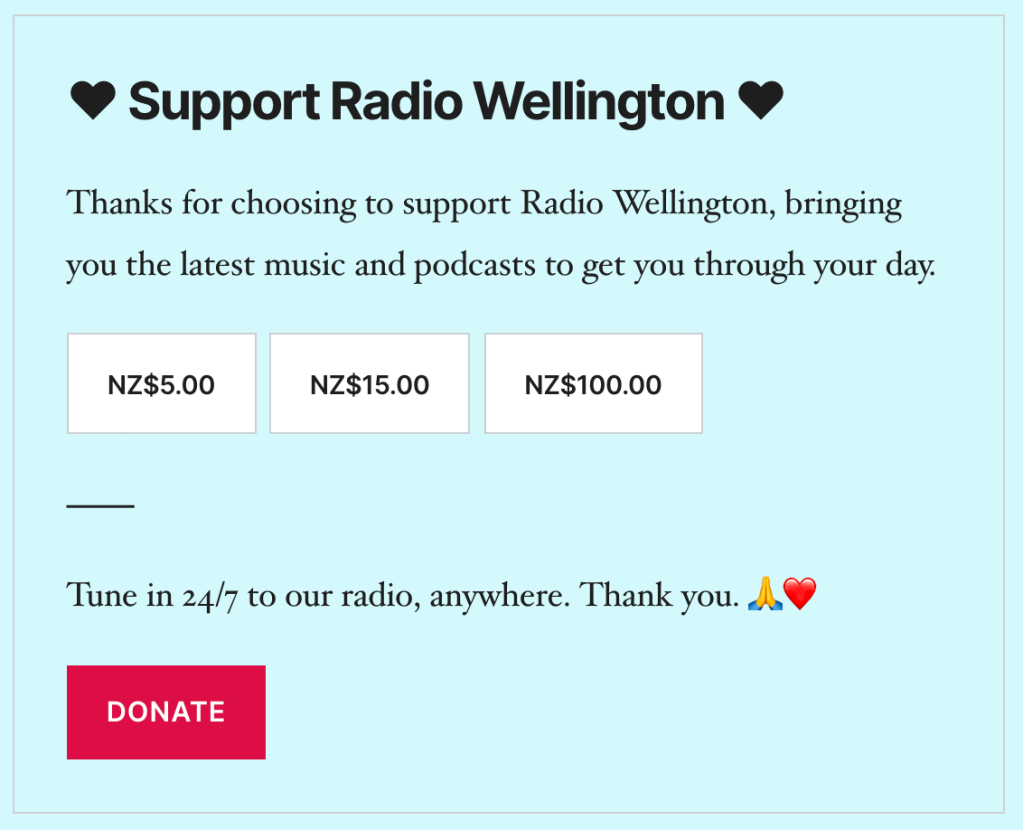Con el bloque Formulario de donaciones puedes aceptar pagos con tarjetas de crédito y débito para donaciones, aportaciones y propinas. Puedes pedir a los visitantes de tu web que respalden tus proyectos creativos, una organización, tu trabajo o cualquier cosa que tenga que ver con tu sitio.
Es necesaria una cuenta de WordPress.com para donar a través del bloque “Formulario de donaciones”. Si un visitante todavía no tiene cuenta, se le pedirá que cree una.
En esta guía
- Acerca de las donaciones
- Vídeo: Descripción general del bloque Formulario de donaciones
- ¿Cómo puedo utilizar el bloque Formulario de donaciones?
- Cómo configurar el formulario de donaciones
- Crear tu primera solicitud de donaciones
- Añadir más solicitudes de donaciones
- Ajustes del bloque
- Tasas relacionadas
- Gestión de donaciones
- Consejos para utilizar el bloque Formulario de donaciones
- El bloque Formulario de donaciones utiliza Stripe para procesar los pagos con tarjetas de crédito y débito realizados por los visitantes de tu sitio web. Puedes crear una nueva cuenta de Stripe o conectarte a una que ya exista. Stripe garantiza la seguridad y la protección de los pagos mediante cifrado.
- Envía automáticamente recibos a los suscriptores.
- Para suscripciones recurrentes mensuales y anuales:
- Emite facturas de manera automática a los suscriptores al final de su período de renovación y transfiere los fondos a tu cuenta de Stripe.
- Permite al comprador cancelar su suscripción en cualquier momento.
Solicita a los visitantes de tu sitio web que financien lo que necesites con el bloque Formulario de donaciones. Estos son algunos ejemplos de lo que se puede respaldar con donaciones:
- Proyectos creativos de músicos, artistas, diseñadores, escritores, etc.
- Creaciones concretas, como podcasts, videojuegos, videoclips y fotografías.
- El trabajo de blogueros y creadores de contenido de todo tipo de temas.
- Actividades diarias, como resúmenes de noticias y ejercicios de mindfulness.
- Labores profesionales, como el compromiso social y el desarrollo profesional.
- Organizaciones sin ánimo de lucro, comunitarias, religiosas y políticas.
Para empezar, inserta el bloque Formulario de donaciones en una página o entrada de la siguiente manera:
- En el escritorio, ve a Páginas o Entradas.
- Edita la página o entrada en la que quieres añadir el bloque Formulario de donaciones.
- Para añadir un bloque nuevo, haz clic en el icono de suma (+) o escribe «/» para buscar bloques.
- Busca «donaciones» y haz clic sobre esta opción para añadirla.

💡
También puedes escribir «/donaciones» con el teclado en una nueva línea y pulsar Intro para añadir rápidamente un nuevo bloque Formulario de donaciones.
Al añadir por primera vez un bloque Formulario de donaciones, deberás conectar tu cuenta de WordPress.com con Stripe. Stripe es un procesador de pagos seguro y fiable que se utiliza para aceptar donaciones.
Haz clic en el botón Conectar para ir a Stripe y conectar tu cuenta de WordPress.com.

También puedes conectarte a tu cuenta de Stripe antes de añadir el primer bloque Formulario de donaciones en Herramientas → Ganar.
Si ya tienes una cuenta de Stripe, puedes iniciar sesión en la parte superior de la pantalla. De lo contrario, rellena el formulario para crear tu nueva cuenta de Stripe.

Recibirás todo el dinero que ganes con el bloque Formulario de donaciones en tu cuenta de Stripe. Desde allí, podrás transferirlo a la cuenta bancaria personal que elijas. WordPress.com no tiene ningún tipo de acceso al dinero que ganas.
Para comenzar a aceptar donaciones con la cuenta de Stripe, debes ser ciudadano o propietario de una empresa en uno de los siguientes países. Tus clientes pueden pagar con una tarjeta de crédito emitida en cualquier parte del mundo.
Cuando hayas rellenado el formulario de Stripe y lo hayas conectado a tu cuenta de WordPress.com, te redirigirá otra vez a tu cuenta de WordPress.com y verás el siguiente mensaje: «¡Enhorabuena! Tu sitio ya está conectado a Stripe. ¡Empieza a ganar dinero!»


💡
Las transacciones que se lleven a cabo mediante este bloque no estarán sujetas a impuestos o gastos de envío. Únicamente se cobrará el importe especificado. Si quieres cobrar impuestos o gastos de envío además del precio, puedes incluirlo en el importe de la transacción cuando configures el bloque.
Cuando hayas conectado correctamente tu cuenta de Stripe, podrás insertar el bloque Formulario de donaciones, que se rellenará automáticamente en tu página o entrada.

Todos los elementos del bloque Formulario de donaciones son personalizables, por ejemplo, el texto, la moneda o la frecuencia de los pagos.
Cuando estés preparado para crear tu primera solicitud de donación, configura los siguientes elementos:
- Intervalo de renovación: la frecuencia con la que se factura a tus suscriptores.


El bloque Formulario de donaciones siempre solicita donaciones únicas, pero también permite otras opciones, como las donaciones mensuales o anuales recurrentes. Puedes decidir qué intervalos recurrentes quieres aceptar en los Ajustes del bloque Formulario de donaciones.
- Precio: cantidad a pagar que se puede editar directamente en el propio bloque, pero que por defecto será de 5 USD, 15 USD y 100 USD.
- Moneda: en qué moneda se cobrará el pago.

- Personalizar el texto: añade esta información adicional para que los visitantes de tu sitio web sepan para qué se utilizará su donación.

Cuando termines de personalizar el bloque Formulario de donaciones, recuerda hacer clic en Publicar para que tu página o entrada con el bloque Donaciones esté en línea. Una vez hecho esto, puedes compartir la URL de tu página o entrada para que la gente empiece a hacerte donaciones.
También puedes permitir que las personas que hacen aportaciones elijan el importe de su donación. Esta opción está seleccionada por defecto y los visitantes pueden indicar el importe de sus donaciones únicas, mensuales o anuales. Si solamente quieres aceptar importes determinados y de forma fija, puedes desactivar esta opción en los Ajustes del bloque.
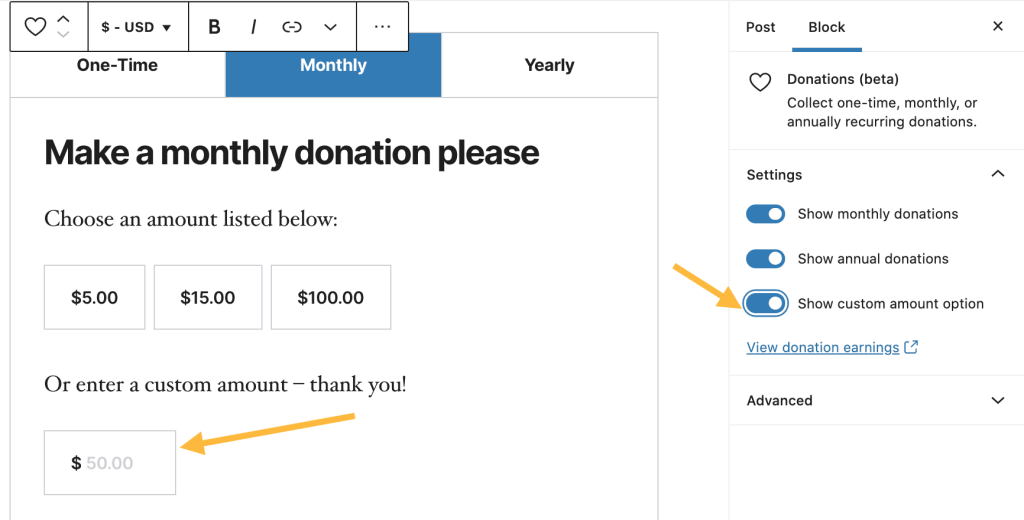
Puedes tener tantos bloques Formulario de donaciones en tu sitio web como quieras. Añadir otra solicitud de donaciones es tan sencillo como añadir otro bloque Formulario de donaciones.
Cuando elijas un bloque, verás ajustes del bloque adicionales en la barra lateral de la derecha. Si no ves la barra lateral, es posible que tengas que hacer clic en el icono Ajustes de la esquina superior derecha para que aparezcan los ajustes. Este icono parece un cuadrado con dos columnas desiguales:

- Frecuencia de los pagos: selecciona con qué frecuencia aceptarás pagos recurrentes de las donaciones (los intervalos mensual y anual están activados por defecto)
- Ver ingresos por donaciones: enlaza al escritorio de ganancias con información sobre los usuarios que están haciendo aportaciones
- Avanzado: añade clases de CSS para dar estilo a los botones mediante CSS.

Para obtener más información, consulta las instrucciones detalladas en Configuración avanzada.
| Plan de WordPress.com | Tasas relacionadas |
|---|---|
| WordPress.com Pro | 2 % |
| WordPress.com Starter | 3 % |
| WordPress.com eCommerce (heredado) | 0 |
| WordPress.com Business (heredado) | 2 % |
| WordPress.com Premium (heredado) | 4 % |
| WordPress.com Personal (heredado) | 8 % |
| WordPress.com gratuito | Función no disponible |
| Plan de Jetpack | Tasas relacionadas |
|---|---|
| Seguridad y Complete | 2 % |
| Seguridad diaria | 4 % |
| Jetpack gratuito | Función no disponible |
Además de las tasas mostradas más arriba, Stripe recauda el 2,9 % + 0,30 USD por cada pago realizado en tu cuenta de Stripe. ¿No estás en Estados Unidos? Consulta las tarifas de Stripe en tu moneda.
Este sistema te permite ofrecer pagos con una inversión inicial mínima. A medida que reúnas más suscriptores, puede tener sentido pasar a un plan superior para obtener más ingresos.
Si tu plan WordPress.com o Jetpack caduca, las tasas asociadas a tu plan aumentarán un 10 %. La tarifa Stripe no se verá afectada.
El bloque Formulario de donaciones proporciona un conjunto de herramientas para ayudarte a supervisar y aumentar la base de usuarios que hacen donaciones.
Puedes ver un desglose detallado de tus ingresos en Mi(s) sitio(s) → Herramientas → Ingresos → Recibir pagos. Estas ganancias se suman a las de las funciones de pago y los bloques siguientes: Formulario de donaciones, Botón de pago y Contenido de pago.
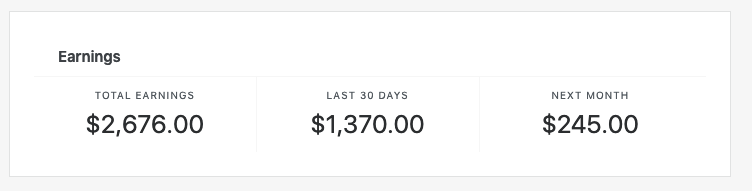
- Ganancias totales: muestra todos los cargos cobrados en tu sitio a través de los botones de pagos.
- Últimos 30 días: muestra los ingresos que has obtenido durante los últimos 30 días.
- Próximo mes: muestra los cargos que se aplicarán en los siguientes 30 días. El resultado supone que nadie cancela la suscripción y no incluye nuevos suscriptores.
También encontrarás la lista de tus suscriptores en Mi(s) sitio(s) → Herramientas → Ganar → Recibir pagos.
Los usuarios que hagan aportaciones pueden cancelar su suscripción en cualquier momento desde sus cuentas de WordPress.com. Tú también puedes cancelar sus suscripciones en la lista de suscriptores.
En el lado derecho de la lista de suscriptores, hay un menú de «tres puntos»:

Una vez que hayas hecho clic en «Cancelar suscripción», no se le volverá a cobrar nada al suscriptor. Sin embargo, el cliente no recibirá reembolsos al cancelar.
Puedes gestionar los reembolsos tú mismo a través de tu Escritorio de Stripe. Para emitir un reembolso total o parcial, sigue estas instrucciones.
Para desconectar Stripe, ve a Mi(s) sitio(s) → Herramientas → Gana → Pagos. Si te desplazas hacia la parte inferior de la página, verás la opción “Desconectar cuenta de Stripe”.
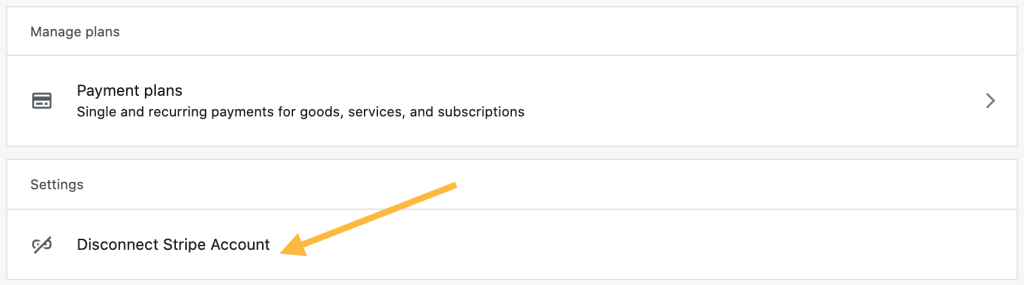
Al desconectar la cuenta de Stripe:
- se eliminará Stripe de todos tus sitios de WordPress.com y Jetpack
- los visitantes no podrán seguir haciendo donaciones u otros pagos
- se bloquearán las renovaciones de los usuarios que hacen aportaciones actualmente
Para donar a través del bloque Formulario de donaciones, es necesario tener una cuenta de WordPress.com.
Si un visitante no tiene una cuenta de WordPress.com o no ha iniciado su sesión, aparecerá un mensaje en el aviso de pago «para crear una cuenta de WordPress.com» que permitirá a los visitantes gestionar sus propias donaciones.
Al hacer clic en “Haz una donación de 20 USD”, aceptas crear una cuenta de WordPress.com o usar la que ya tienes para gestionar esta donación. Aceptas nuestras Condiciones del servicio y nos autorizas a cobrarte una vez.

En el bloque Formulario de donaciones, puedes editar completamente el texto y utilizar el espacio que lo rodea para añadir texto adicional, imágenes, vídeo, etc. Si ofreces más contexto e información sobre el propósito de la donación y por qué es importante, animarás a los visitantes de tu página web a hacer donaciones.
Al recibir una donación, puedes considerar enviar al usuario un correo electrónico personal de agradecimiento o un vídeo o incluirlo en una lista de correo especial destinada a las personas que han donado. Mantener el contacto con las personas que han donado es una forma magnífica de crear una comunidad y una marca y de asegurarte de seguir recibiendo esas donaciones.
Cuando el bloque Formulario de donaciones ya esté publicado en tu página o entrada, comparte la URL con tus seguidores en redes sociales, listas de correo electrónico, amigos, familiares, etc. Es una forma fantástica de conseguir visibilidad y tráfico para que puedan encontrarte y financiarte.